Aller guten Dinge sind… sieben? 😛

Beim letzten Mal hatte ich ja versprochen, dass wir uns heute letztmalig mit dem alten DTK-Rechner beschäftigen. Dieses Versprechen möchte ich halten und euch nur noch abschließend ein paar Dinge rund um den Retro-PC zeigen – so wie z.B. den Turbo-Button an der Vorderseite des Geräts!

Seit Artikel 137 wissen wir ja, dass der Knopf entgegen seinem Namen nicht etwa die Maschine schneller macht, sondern exakt das Gegenteil bezweckt. In unserem Fall lässt sich damit der Prozessortakt von 12MHz auf 8MHz herunterregeln, um so (noch) ältere Programme in der richtigen Geschwindigkeit zum Laufen zu bekommen. Ein definitiv aus der Zeit gefallenes Relikt! 😀
Fun Fact: Zum Anzeigen des aktuellen CPU-Takts habe ich die Software „CPUTEST“ verwendet.
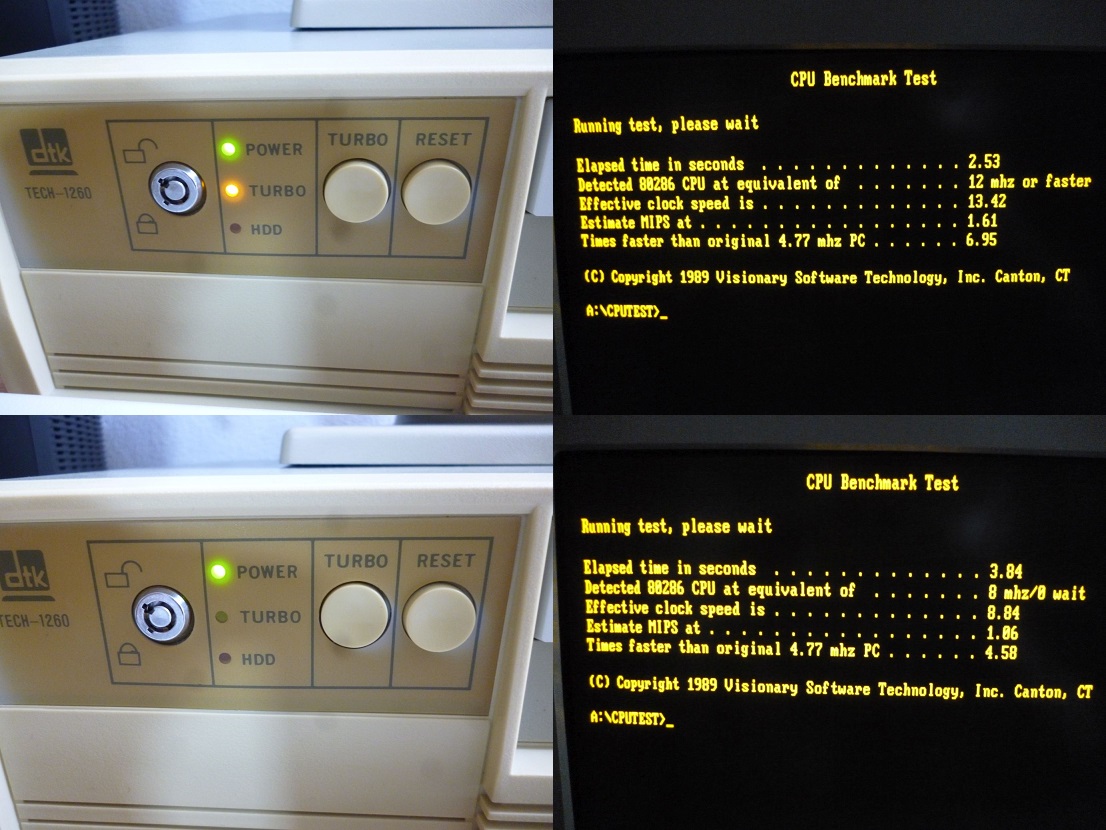
Auch über den Schlüsselmechanismus habe ich in Artikel 233 schon einen Fun Fact verloren. Dieser Mechanismus wird, bzw. wurde für die unterschiedlichsten Zwecke (Sperren von Keyboardeingaben, Blockade zum Öffnen des Gehäuses, sperren der Festplattenzugriffe oder des Power-Knopfes) verwendet. Mittlerweile habe ich beim Durchsuchen der „Fundgegenstände“ tatsächlich den für unseren PC passenden Schlüssel gefunden!

Natürlich habe ich sofort ausprobiert, was das „Abschließen“ bei unserem Computer auslöst! Die Auflösung ist leider weniger spannend, denn tatsächlich wird nur das Keyboard „deaktiviert“ und wir können keine Befehle mehr eingeben. Immerhin funktioniert das Entsperren der Tastatur sogar während der Rechner läuft – krass! 🙂
Fun Fact: Technisch gesehen wird durch das Umdrehen des Schlüssels im Schloss lediglich ein Kontakt auf dem Mainboard geschlossen (Jumper), welcher vom PC abgeprüft und daraufhin die Tastatureingaben ignoriert werden. Natürlich ist das alles andere als sicher, denn niemand wird daran gehindert, den Rechner einfach aufzuschrauben und das Kabel abzustecken! 😀 Regel Nr. 1 in der IT: Sobald du physikalischen Zugriff zu einem Computer hast, ist er vor nichts sicher! 😉

Viel mehr gibt es über den Computer an sich auch gar nicht zu sagen, denke ich. Wenn wir aber schon beim Thema „Keyboard“, bzw. „Tastatur“ sind: Ein Punkt, den wir noch gar nicht beleuchtet haben, sind die Peripheriegeräte! 😉 Ganz zu Beginn der Blogreihe (in Artikel 233) hatte ich euch eine DIN-Tastatur gezeigt, welche wir zur Steuerung des Rechners verwendet haben.

Bei dem Keyboard handelt es sich um ein Modell „LT-7300G GER 105“ der taiwanesischen Firma Lion Tech Co Ltd. Richtig viel weiß ich leider nicht über das Ding, denn (wie so oft bei so alter Hardware) habe ich nicht mal ein Datenblatt gefunden. Ich weiß nur, dass die Tastatur wohl erst nach 1994 produziert worden ist, da sie bereits eine „Windows-Taste“ enthält. Erst mit Windows 95 wurde das 105-Tasten-Layout für Tastaturen (samt Windows-Key) eingeführt.

Das Ding ist gut und ich werde es definitiv (z.B. für ein zukünftiges Rechnerprojekt) behalten, aber ich glaube ich habe eine Tastatur gefunden, die noch etwas besser zu unserem 286er-Rechner passt. Darf ich vorstellen? Ein Cherry-Keyboard vom Typ „MY 3000“ (G81-3000LAD/02) aus dem Jahre 1993.

Auch diese Tastatur wird über einen fünfpoligen DIN-Stecker am PC angeschlossen. Was haltet ihr von dem Prachtexemplar? Im Vergleich zur LT-7300G hat die Cherry nur 102 Tasten. Die beiden Windows-Keys sowie die Taste zum Öffnen des Kontextmenüs (links neben der rechten STRG-Taste) fehlen. Na, ich denke für einen Rechner mit MS-DOS als Betriebssystem ist eine Tastatur ohne Windows-Taste doch bestens geeignet, findet ihr nicht? 🙂

Das zweitwichtigste Eingabegerät (neben der Tastatur) ist wohl die Maus. Beim ersten Blick auf die technischen Daten des Rechners (in Artikel 233) war ich extrem skeptisch, ob wir überhaupt eine Maus benötigen werden.
Not so fun Fact: „Damals“ hatte ich auch nur eine PS/2-Maus mit entsprechendem Adapter auf die serielle Schnittstelle (D-Sub-Stecker, 9-polig). Das ist nicht ideal, weil nicht klar gewesen wäre, ob der Rechner, bzw. die entsprechend alten Maustreiber überhaupt mit so einem Adapter arbeiten könnten.

Tatsächlich gibt es aber auch unter MS-DOS Anwendungen und Spiele, welche eine Maus benötigen, bzw. sich wesentlich leichter mit einer Maus bedienen lassen. Ein prima Beispiel ist das Spiel „The Secret of Monkey Island“ aus Artikel 238. Logisch – wir können den Cursor auch mit den Pfeiltasten steuern, aber das ist schon extrem mühselig.

Ganz klar – wir brauchen eine alte, seriell über die RS-232-Schnittstelle, angeschlossene Maus. Es war gar nicht so einfach ein geeignetes Modell aufzutreiben, aber ich denke ich habe ein echt cooles Exemplar (welches nicht nur optisch prima zu dem DTK-Computer passt) gefunden:

Was für ein steiles Teil, viel klobiger geht es vermutlich kaum! 😀 Hier haben wir „Genius GM-6“ von 1990. Natürlich handelt es sich ganz stilecht um eine optomechanische Maus, bei welcher eine Rollkugel auf der Unterseite zur Positionsbestimmung eingesetzt wird.
Fun Fact: Mit 100 Dollar war die Genius GM-6 damals preislich gesehen ein echter Schnapper, wenn man bedenkt, dass eine originale „Microsoft Mouse“ das doppelte gekostet hat!

Das Teil wird über einen seriellen DB-25-Port am PC angeschlossen. Das ist ungewöhnlich, denn die meisten seriellen Mäuse wurden im PC-Umfeld über den weitaus verbreiteteren DE9-Stecker (D-Sub, 9-polig) angeschlossen. Tatsächlich sieht aber die ursprüngliche RS-232-Schnittstellendefinition 25-polige Stecker und Buchsen vor. Erst in den Neunzigern haben sich die neunpoligen seriellen Stecker und Buchsen etabliert und flächendeckend durchgesetzt. Im Falle unseres DTK-Rechners ist das egal, denn er bietet für beide Steckertypen entsprechende Buchsen! 🙂

Und wie bekommen wir den kantigen Nager dazu, mit unserem Computer zusammenzuarbeiten? Damit die Maus funktioniert, wird ein entsprechender Maustreiber benötigt. Leider wird DOS 5.0 ohne Maustreiber ausgeliefert, daher müssen wir uns erst die Treiberdatei (MOUSE.COM) herunterladen, auf eine Diskette packen und in das DOS-Verzeichnis einspielen.
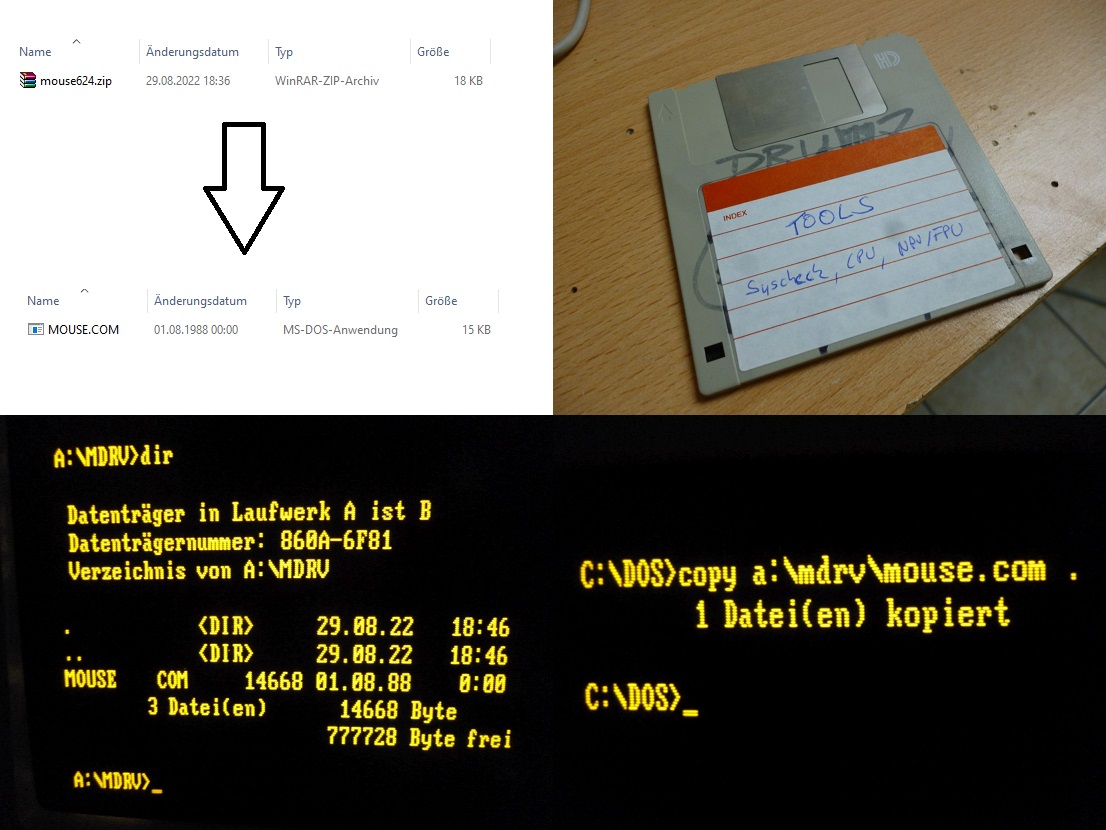
Theoretisch könnte man mit dem Aufruf „mouse“ jetzt immer bei Bedarf händisch den Treiber starten, aber es ist wesentlich bequemer, diesen beim Systemstart automatisch laden zu lassen. Hierfür müssen wir lediglich eine Zeile (LH C:\DOS\MOUSE.COM) dem Startskript „AUTOEXEC.BAT“ hinzufügen. Um das zu tun gibt es mehrere Möglichkeiten. Ich verwende den Texteditor „EDIT.COM“, weil dieser praktischerweise bei unserer DOS-Installation mit dabei war.

Doch was ist das? Nach einem Neustart des Rechners müssen wir feststellen, dass die angeschlossene Maus scheinbar nicht erkannt wird. Woran liegt’s?
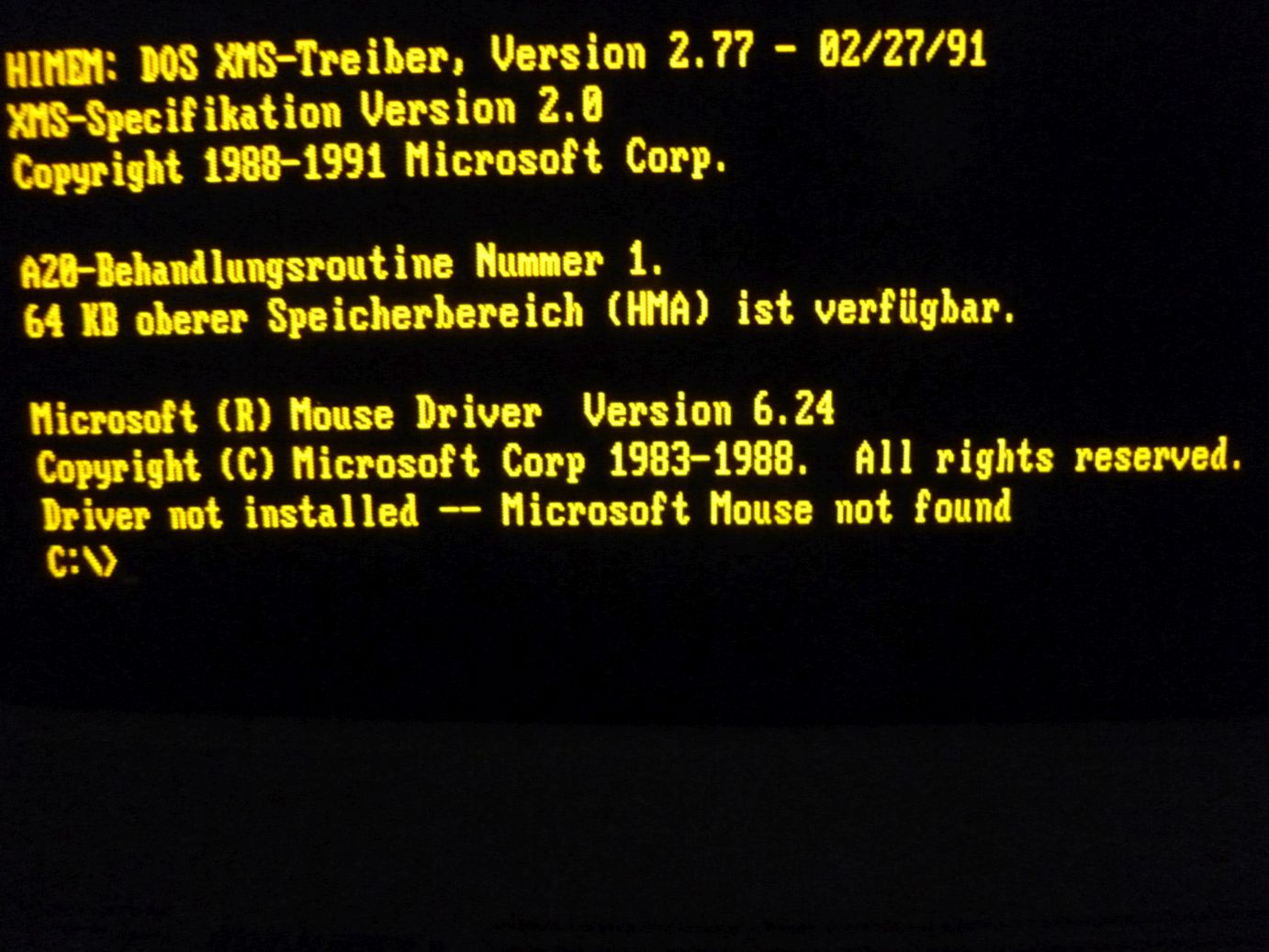
Erst durch ein Youtube-Video (bei welchem jemand ein Unboxing, bzw. einen Test der Maus durchführt und dabei die Anleitung zeigt) bin ich auf die Lösung gekommen. Die Genius-Maus arbeitet standardmäßig im „Mouse Systems Mouse Mode“ und nicht im „Microsoft Serial Mouse Mode“. Kein Wunder also, dass der Microsoft-Treiber nicht viel mit dem Gerät anfangen kann!
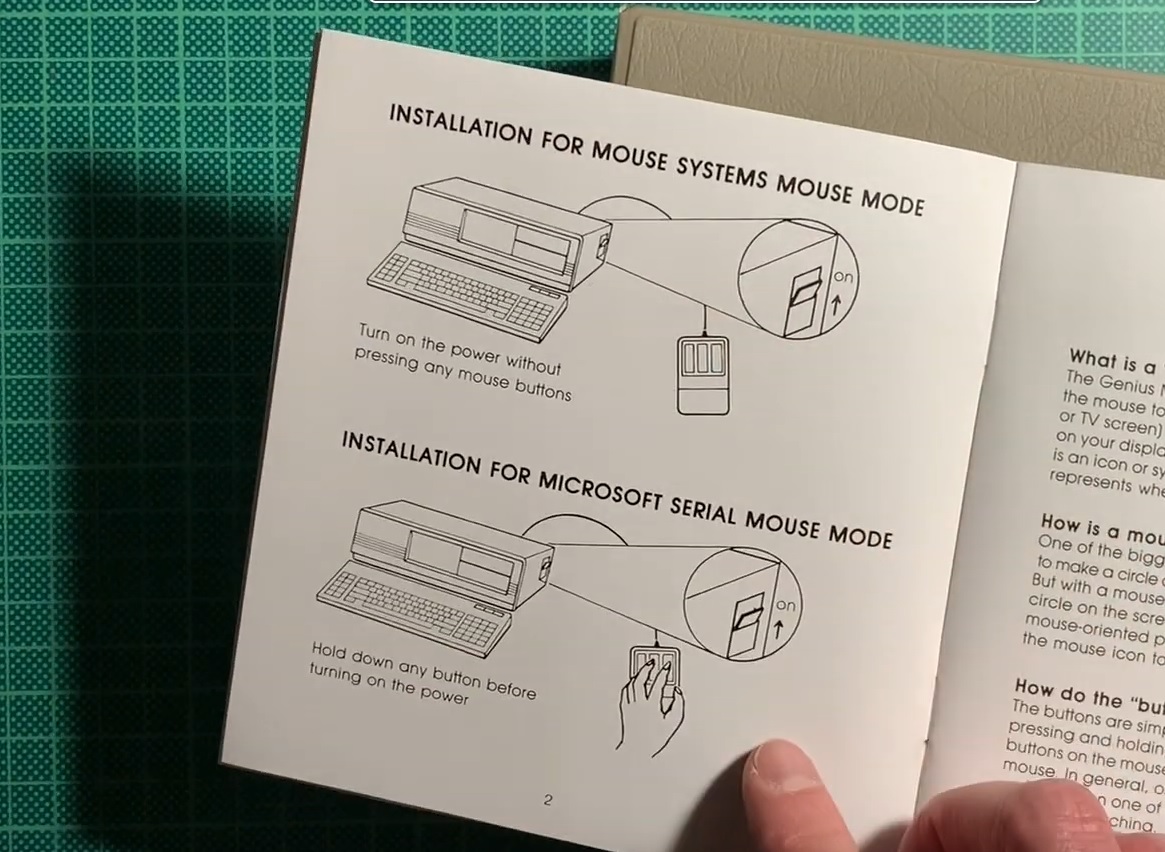
Ob es wirklich so einfach ist? Probieren geht über Studieren. Mit gehaltener Maustaste starten wir den Rechner:

Und tatsächlich: Jetzt erkennt der Treiber das Gerät. Na, das muss man wissen! 😀
Fun Fact: Eine alternative Lösung wäre es, den korrekten Genius-Maustreiber zu installieren. Das würde ich eigentlich gern vermeiden, da er im Vergleich zum Microsoft-Treiber wesentlich größer ist und somit deutlich mehr Platz im Arbeitsspeicher verschwendet. Ich weiß, aus heutiger Sicht ist das albern, aber bei einem Megabyte RAM zählt jedes Kilobyte! 😉
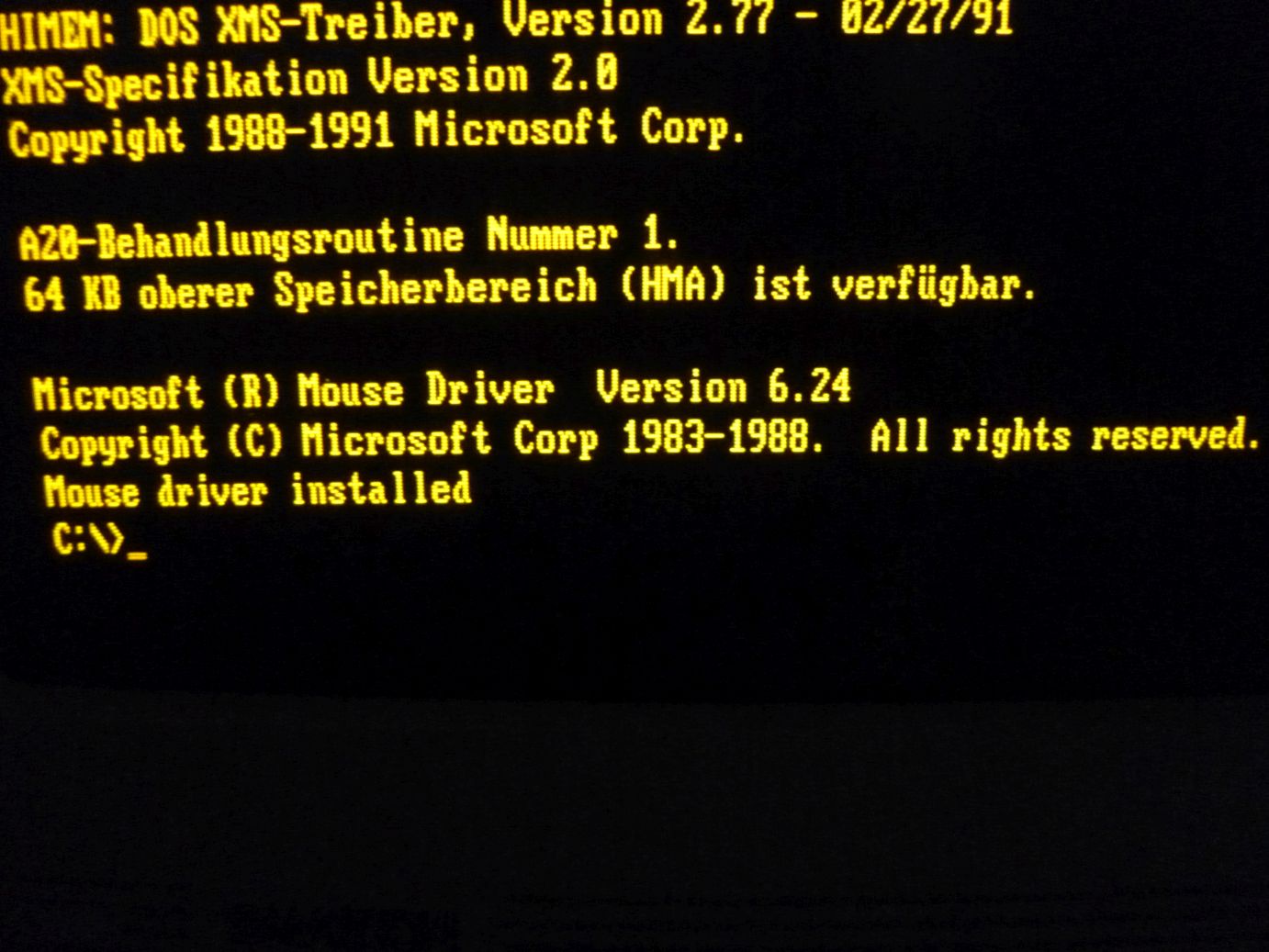
Kaum macht man es richtig, lässt sich auch der gute Guybrush Threepwood problemlos über den Steg am Hafen von Mêlée Island navigieren! 🙂

Das funktioniert schon prinzipiell ganz gut, aber besser wäre es, wenn die Maus standardmäßig im Microsoft-Modus starten würde. Leider gibt es bei unserem Modell keine Einstellmöglichkeit den Betriebsmodus dauerhaft zu ändern. Bei anderen Modellen (wie z.B. der GM-6000) geht das über einen Hardware-Schalter. Wie heißt es so schön in der Informatik? Geht nicht – gibt’s nicht! Tatsächlich lässt sich die Maus recht einfach modifizieren. Dafür müssen wir das gute Stück erst mal aufschrauben:

Anschließend muss lediglich ein bestimmter Kontakt auf der Platine überbrückt werden:

Bei der Gelegenheit (die Maus ist ja sowieso schon geöffnet), macht es Sinn auch gleich die Andruckrollen der Kugel, sowie das Innenleben der Maus etwas zu reinigen:

Nachdem die Maus wieder verschraubt und der Computer neu gestartet wurde, wird sie tatsächlich (ohne, dass man auf eine Taste drücken muss) als Microsoft-Maus vom Treiber erkannt. Ich fass es nicht, was für eine einfache und gleichzeitig abgefahrene Lösung. Eigentlich genau mein Ding! 😀
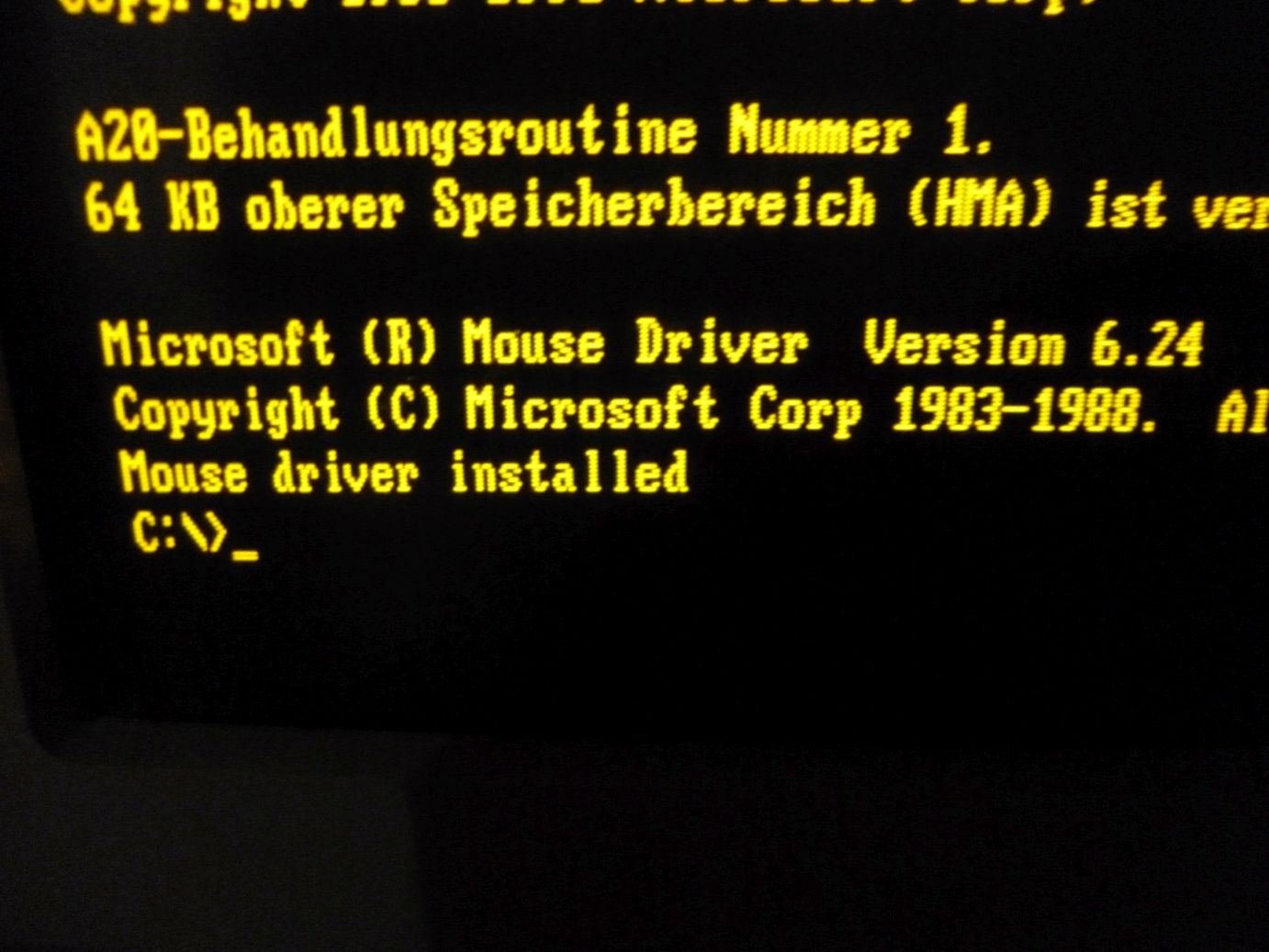
Damit lässt sich jetzt Monkey Island (oder eben ein anderes Spiel, welches die Maus benötigt) prima Spielen. Gerade auf einem – meiner Meinung nach sehr dekorativen – Mousepad kommt die Kugel so richtig in Fahrt und es fühlt sich tatsächlich wie eine normale Maus an. Ich weiß – bahnbrechende IT, mit der wir uns hier beschäftigen! xD

So, jetzt ist aber endgültig Schluss! Ich denke, damit sollten wir den DTK-Rechner nun aber wirklich hinter uns lassen. Um ehrlich zu sein bin ich sehr glücklich, dass wir das Ding zum Laufen bekommen haben. Klar – um das Maximum aus der Kiste heraus zu kitzeln (und dadurch ein paar mehr Spiele zum Laufen zu bringen), bräuchte man einen anderen Monitor, eine VGA-Grafikkarte, eine Soundkarte und definitiv mehr Arbeitsspeicher (vermutlich nur mit Hilfe einer weiteren ISA-Steckkarte machbar). Das aber jetzt alles in den Rechner zu investieren lohnt sich nicht wirklich, denn auch der 80286-Prozessor ist mit seinen gut 12MHz nicht gerade eine Rennsemmel und wäre bei einem Großteil der DOS-Spiele (unabhängig von der Grafik-Situation) sowieso überfordert. Meiner Meinung nach ist der Rechner gut, genau so wie er ist. Das Teil schreit förmlich nach Nostalgie und hat – gerade im Zusammenspiel mit dem monochromen Monitor – schon einen gewissen Charme wie ich finde! 🙂

Ach ja, bevor ich es vergesse: Um mir den Aufruf der Spiele etwas einfacher zu gestalten, habe ich mir ein kleines Menü (in Form eines BATCH-Skripts) geschrieben, welches die einzelnen, auf der Festplatte installierten, Spiele mit entsprechenden Parametern per Tastendruck aufruft – geil! 😀
Not so fun Fact: Ich habe das Skript auf einem modernen PC entwickelt und erst dann auf den DTK-Rechner aufgespielt. Dadurch bin ich in allerlei Probleme gelaufen. So steht z.B. unter MS-DOS 5.0 die „CHOICE.COM“-Bibliothek, welche für die Abfrage von Tastatureingaben benötigt wird, leider nicht zur Verfügung. Diese musste ich erst händisch von einer MS-DOS 6.22-Installationsdiskette in das Systemverzeichnis (C:\DOS) kopieren, damit wir die einzelnen Buchstaben (Tastatureingaben) überhaupt abfragen können. Beim „scharfen s“ (zum Beenden des Programms) haben mir dann noch die unterschiedlichen Codepages (UTF-8, ANSI, DOS-Latin-1) in die Suppe gespuckt. Manchmal ist IT einfach gnadenlos. Egal – ich bin froh, dass das Ding endlich fertig ist! xD
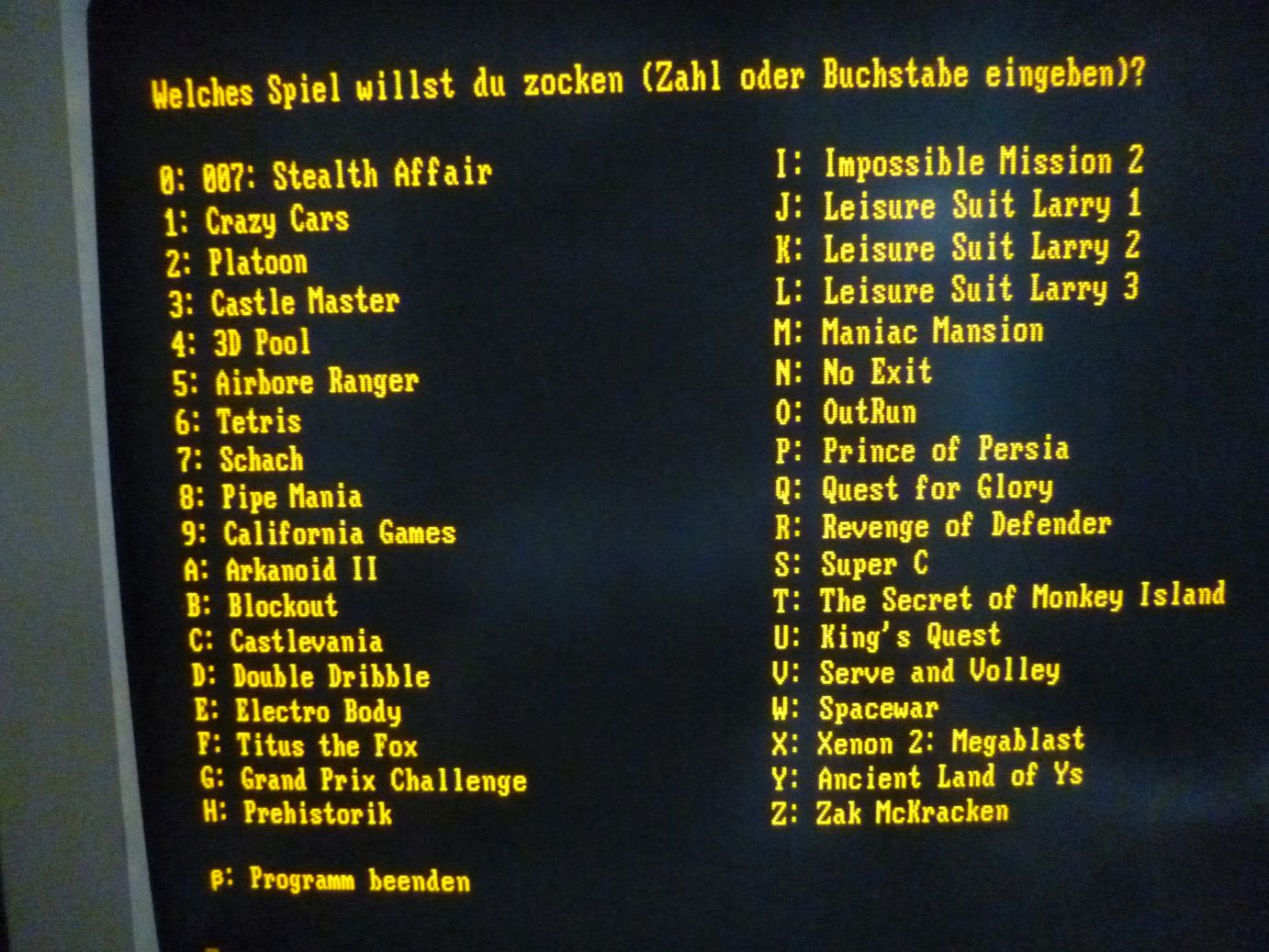
So, ich hoffe ihr entschuldigt mich jetzt. So wie es aussieht, habe ich jetzt einige Stunden mit dem Zocken von Retro-Spielen vor mir! 😉
In diesem Sinne – bis die Tage, ciao!